اعدادات راوتر we الجديد vdsl
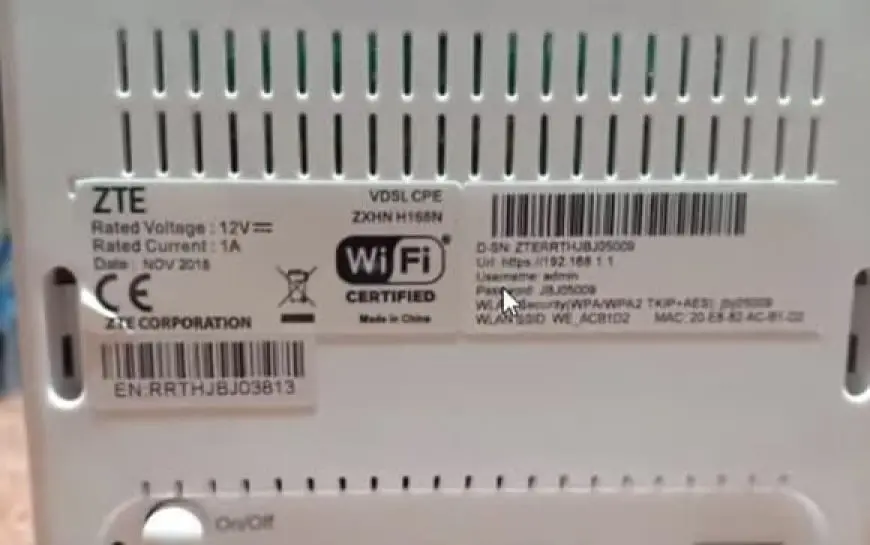
اعدادات راوتر we الجديد vdsl نقدمها لكم اليوم عبر موقعنا البلد حيث تأتي معظم أجهزة الراوتر بدون إعدادات عند تشغيلها للمرة الأولى، لذلك يجب ضبط الإعدادات الداخلية الخاصة بها، وذلك عند عملية التركيب لكي يعمل الراوتر بدون أي مشاكل، وذلك عن طريق إدخال بعض البيانات والمعلومات المتعلقة باشتراك خط التليفون الأرضي.
وسوف تجد هذه البيانات في الرسالة التي تأتي إليك عبر جهازك المحمول عند التعاقد مع شركة الاتصالات، أو يتم ذلك خلال عمل Reset للراوتر نتيجة لتغيير البيانات الخاصة بالخط الأرضي، مما يجعلنا نضطر للتعامل مع شخص مختص في إعدادات الراوتر، ولكن لن تكون محتاج لذلك بعد اليوم، فسوف نتحدث بشكل تفصيلي عن إعدادات راوتر وي الجديد.
اعدادات راوتر we الجديد vdsl
- يمكن عبر ضبط الإعدادات الخاصة ببرمجة الراوتر التمكن من تشغيل راوتر we الجديد vdsl، بمنتهى السهولة والبساطة، فهذا الأمر لا يحتاج منك سوى بضعة دقائق فقط، حيث ستتمكن من تشغيل الراوتر عن طريق تشغيل الانترنت، وإعداد كلمة سر جديدة لحماية الشبكة من التعرض للقرصنة أو سرقة المعلومات.
- كما يمكنك التحكم في سرعة الانترنت، أو تقسيم السرعة على أكثر من شخص واحد، كما ستتمكن من ضبط إعدادات الأمان والخصوصية، والعديد من الإعدادات الأخرى.
- قبل أن نتحدث عن ضبط إعدادات we الجديد vdsl، يجب علينا التنويه على ضرورة الاتصال على الرقم 19777 في حالة عدم حصولك على اسم المستخدم الخاص بجهازك وكذلك كلمة السر الخاصة باشتراك الانترنت الأرضي، لطلب تلك البيانات لأهميتها في عملية ضبط الإعدادات.
ضبط إعدادات راوتر WE من طرازDG8045
سوف نتحدث عن كيفية ضبط اعدادات راوتر we الجديد vdsl من طرازDG8045، وهي خطوات بسيطة وغير معقدة، ويجب اتباعها خطوة بخطوة حتى تتمكن من ضبط الإعدادات بالشكل المطلوب، وذلك عن طريق الآتي:
- في حالة رغبتك في إزالة الإعدادات القديمة على جهاز الراوتر، يمكنك الإتيان بدبوس أو عود ثقاب وإدخاله في خانة رسيت Reset الموجودة بجهاز الراوتر .
- يتم توصيل الكابل الخاص بخدمة الانترنت في أي مربع باللون الأصفر، ومن ثم يتم توصيل طرف الكابل بجهاز الحاسب لكي تتمكن من الدخول على الإعدادات الخاصة بالراوتر من الجهاز الخاص بك، والتمكن من ضبطها.
- يتم توصيل كابل الانترنت في المكان المخصص له في الراوتر باللون الأحمر.
- بعد ذلك يتم توصيل الكابل الخاص بالهاتف، ومن ثم يتم فتح صفحة المتصفح على جهاز الكمبيوتر، والدخول على عنوان آي بي ، وهو العنوان الافتراضي الخاص بإعدادات الراوتر ويشتمل على الرقم ( 192.168.1.1 ).
- سوف تظهر لك نافذة منبثقة في الأسفل، يجب عليك ادخال اسم المستخدم ورمز المرور بها.
- ومن ثم يتم النقر على زرlog in، وذلك في حالة إدخال المعلومات الافتراضية التي لم يتم تغييرها في السابق، ولكن في حالة إعادة الضبط يتم إدخال المعلومات الافتراضية، والتي توجد على ظهر جهاز الراوتر.
- يتم إدخال كلمة المرور واسم المستخدم.
- من ثم سوف تصل رسالة، تخبرك بالاختيار ما بين تغيير كلمة سر الراوتر في الوقت الحالي، أو بعد ذلك، ويتم اختيار المناسب من هذه الاختيار، وفي حالة عدم الرغبة في الاختيار يتم النقر على خيارmodify later .
- بعد ذلك سوف تظهر نافذة في الأسفل يتم النقر على أول خيار، حتى تتمكن من الدخول على الإعدادات الخاصة بالراوتر، ومن ثم النقر على أول خيار كما ذكرنا.
- يجب عليك ملأ الخانة الخاصة بكلمة السر، واسم المستخدم وهي البيانات المتعلقة باشتراك الانترنت الأرضي، ويمكنك الحصول عليها بعد الاشتراك في الخدمة، وسوف تجدها في رسالة على هاتفك المحمول.
- يتم تعبئة البيانات المطلوبة فب الأماكن المخصصة لها.
- بعد ذلك يتم النقر على خيار التالي، ومن ثم سوف تظهر لك صفحة أخرى، ويجب عليك تأكيد اسم المستخدم ورمز المرور مرة أخرى، ثم النقر على خيار التالي مرة أخرى لتتمكن من الدخول على صفحة الانترنت.
- النقر على خيار التالي مرة أخرى، لتظهر أمامك الإعدادات الخاصة بالوايف اي لكي تتمكن من استخدامها، ويجب النقر على زر تفعيل خدمة واي فاي، وملأ الخانة الخاصة باسم الشبكة.
- وكتابة رمز المرور، ومن الأفضل اختيار كلمة قوية للمرور وتحتوي على الرموز والعلامات والأرقام.
- لكي تعرف مدى قوة كلمة المرور سوف تظهر لك بعض الخطوط باللون الأخضر للتأكيد على قوة كلمة المرور، ومن ثم يتم النقر على خيار الحفظ.
- بعدها ستتمكن من الدخول على إعدادات الواي فاي، والقيام بالخطوات اللازمة، ومن ثم النقر على زر home networkوبعدها wlan setting.
- وسوف تجد أن الجهاز يعمل على بث 2 من الشبكات وسوف تتمكن من إطهار جميع المعلومات حول الشبكات كالاسم ورمز المرور، وغيرها من المعلومات.
- سوف تظهر الخانة الخاصة بأنواع الشبكات، ويجب عليك ترك هذه الخانة كما هي بدون اجراء أي تغيير على الإعدادات الخاصة بها.
- يتم بعد ذلك التوجه لخيار WLAN Encryption الموجود في أسفل الصفحة، لكي تتمكن من التعديل على البيانات الخاصة بشبكة الواي فاي.
- وسوف تتمكن من معرفة اسم الشركة، ورمز المرور، في حالة الرغبة في اجراء تعديل عليها، ويُنصح بترك باقي الإعدادات كما هي، ويعد ذلك يتم حفظ البيانات.
كما نرشح لك المزيد من خلال: كيفية تشغيل الراوتر أول مرة we و6 مشاكل تواجه مستخدمي راوتر we
طريقة تفعيل الشبكة الإضافية
في حالة الرغبة في تفعيل الشبكة الأخرى أو الشبكة الإضافية، يجب عليك اتباع الخطوات الآتية:
- في البداية يتم الدخول على نفس الصفحة الخاصة بإعدادات الشبكة، ومن ثم القيام بالنقر على خيار Other SSID Settings ، ومن بعدها النقر على تحرير البيانات Edit ، لكي تتمكن من تحرير البيانات .
- سوف تظهر البيانات الخاصة بالشبكة الإضافية والتي سيمكنك من خللها تفعيل الشبكة من خلال الخيار رقم واحد، ومن ثم يتم تغيير اسم المستخدم ورمز المرور، وينبغي التأكد من حفظ البيانات بعد ذلك.
- بعد ذلك يتم الدخول على بيانات الشبكة الإضافية من خلال الذهاب إلى خيار wlan access ، ومن ثم يتم غلق خيار علامة الصح الموجودة أمام اختيار enable wps، حتى تتمكن من منع محاولات الاختراق للجهاز أو شبكة واي فاي.
- الخطوة التالية هي الذهاب إلى خيار maintain، ومنه إلى اختيار dsl information ، حتى تتمكن من معرفة جميع المعلومات الخاصة بسرعة التحميل والرفع، وسرعة الانترنت التي تصل إليك بشكل شهري من شركة الاتصالات، وغيرها من المعلومات التي ترغب في معرفتها.
تغيير إعدادات مستخدمي جهاز الراوتر
لكي تتمكن من تغيير الإعدادات الخاصة بمستخدمي جهاز الراوتر، يجب عليك ابتاع ما يأتي:
- التوجه إلى اختيار account management حتى تتمكن من تغيير إعدادات مستخدمي الجهاز، ومن ثم سوف تجد خيار admin ، ومن ثم يتم النقر على لفظ edit ، حتى تتمكن من التعديل على البيانات المطلوبة.
- يجب الحرص على اختيار كلمة صعبة للمرور وينصح بأن تكون بشكل أحرف باللغة الإنجليزية وعلامة مثل @ وبعض الأرقام، ومن ثم يتم حفظ رمز المرور الجديد من خلال الضغط على خيار الحفظ .
- يتم كتابة كلمة السر الجديدة وبذلك تكون قد تمكنت من تغيير الإعدادات الخاصة بمستخدمي الراوتر.
















